Esta página mostra um modelo de Dashboard Comercial, desenvolvido em Power BI, pronto para download e utilização. O dashboard exibe as principais métricas comerciais do seu negócio, com base nas informações registradas pela sua empresa no ERP MAXIPROD.
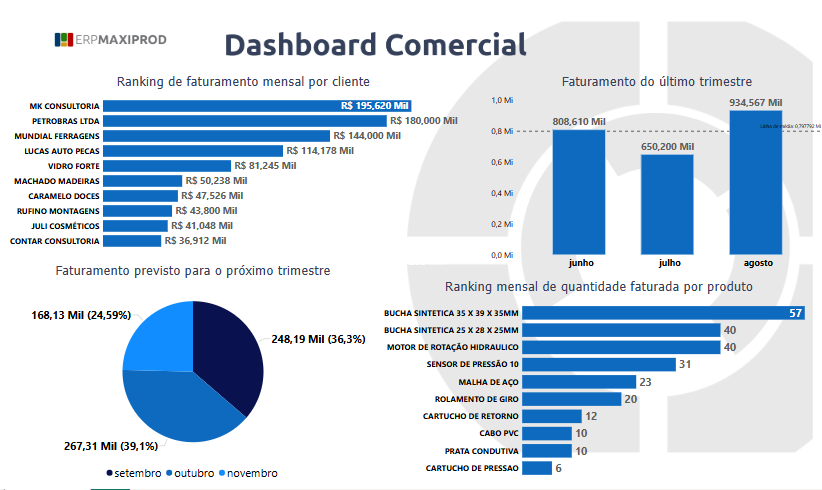
Esta página mostra:
- Quais são os benefícios dos Dashboards Comerciais?
- Como baixar o arquivo do Power BI?
- Como importar o projeto em sua conta do Power BI?
- Onde inserir o seu token no projeto?
- Como alterar o período da consulta?
Quais são os benefícios dos Dashboards Comerciais?
Os Dashboards Comerciais sintetizam grandes volumes de dados e proporcionam uma visão gerencial dos aspectos mais importantes do setor de vendas da sua empresa. Permite acompanhar o desempenho comercial em tempo real, identificar os produtos mais vendidos, analisar o comportamento de compra dos clientes e visualizar indicadores-chave como faturamento, ticket médio e metas de vendas. O objetivo é uma tomada de decisões mais rápida e confiável.
Os dashboards são personalizáveis, permitindo adaptá-los às necessidades específicas da sua operação. Quando desenvolvido no Power BI, conta com recursos visuais interativos e intuitivos, facilitando a leitura dos dados e a criação de análises comparativas entre períodos, regiões ou equipes, por exemplo. Essa agilidade na análise de desempenho comercial contribui para a melhoria da gestão e competitividade.
Este Dashboard Comercial permite:
- Acompanhar o ranking de faturamento mensal por cliente.
- Visualizar o gráfico de faturamento do último trimestre.
- Ter uma visão do faturamento previsto para o próximo trimestre.
- Conferir o ranking mensal de quantidade faturada por produto.
Como baixar o arquivo do Power BI?
⚠️ Importante: para utilizar o dashboard comercial, é necessário ter o Power BI Desktop instalado no computador, ou ter uma conta na versão web, além de acesso aos dados do ERP MAXIPROD através da API GraphQL.
1) O dashboard é disponibilizado em formato .pbix (arquivo do Power BI Desktop) e pode ser personalizado conforme as particularidades da sua empresa. Para baixar o arquivo do Power BI com o projeto do Dashboard Comercial, clique aqui.
2) Após baixar o arquivo .pbix, abra-o com o Power BI Desktop, dê um duplo-clique no arquivo para abri-lo ou clique com o botão direito do mouse e vá para “Open”.

Como importar o projeto em sua conta do Power BI?
1) Se você utiliza a versão web do Power BI, logado na conta, vá para “Meu workspace”, conforme destacado abaixo.
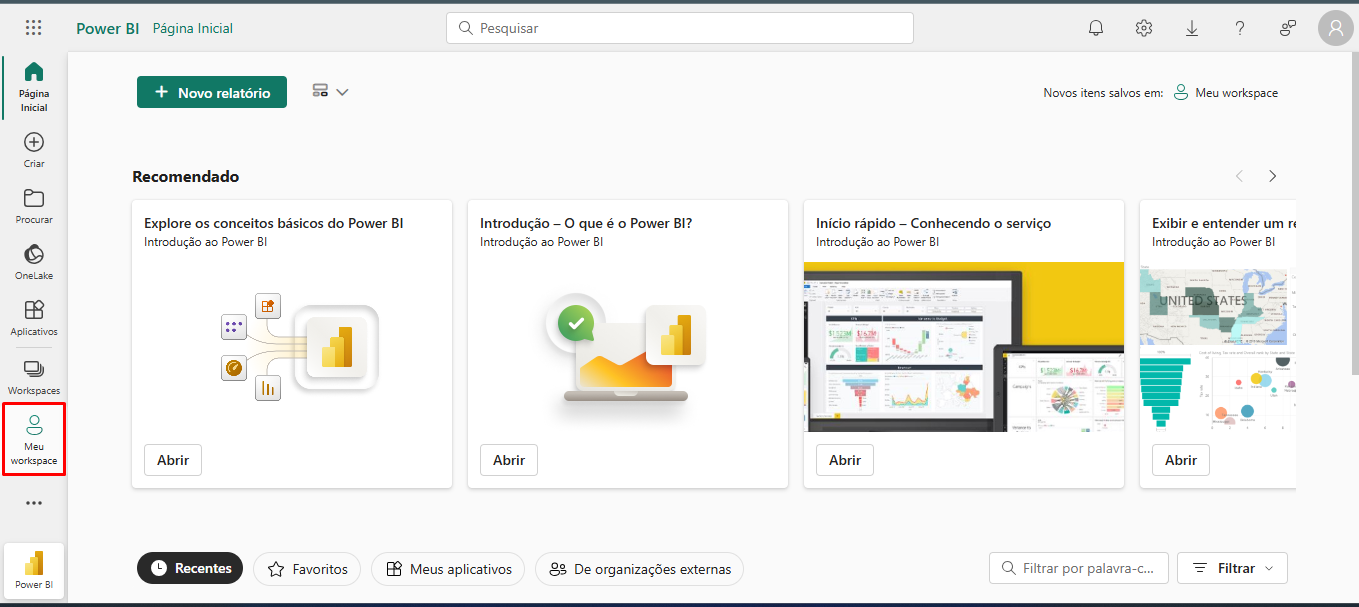
2) Acesse “Importar > Relatório, Relatório Paginado ou Pasta de Trabalho > A partir deste computador”.
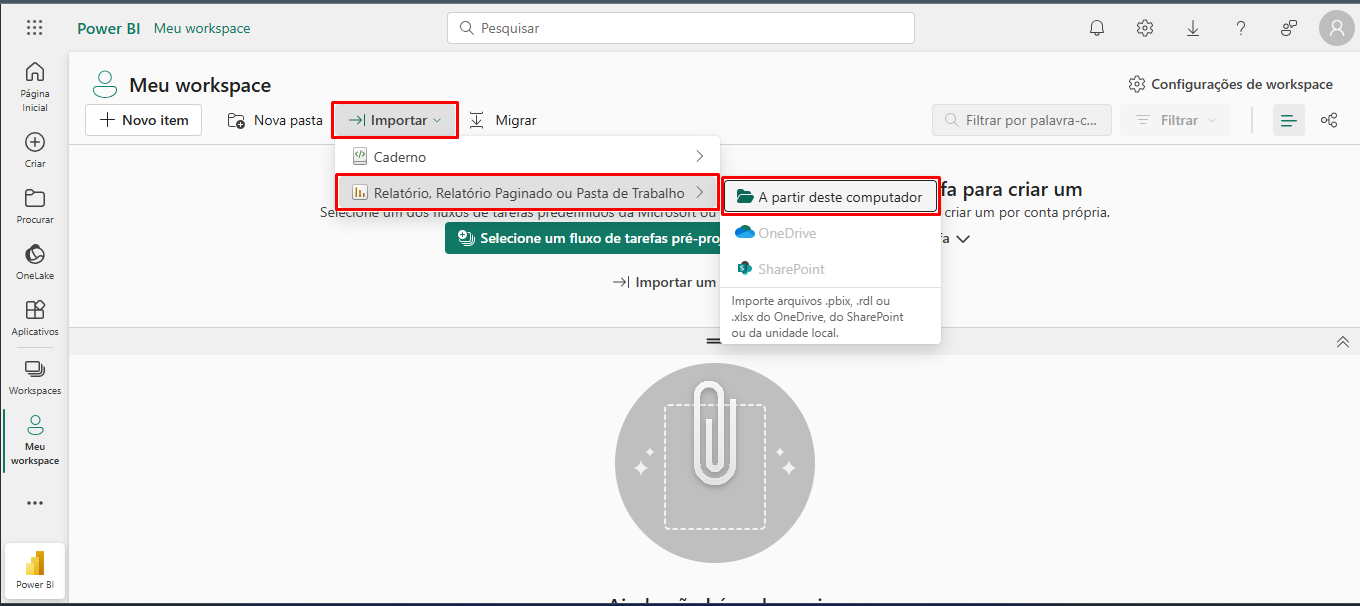
3) Na janela de seleção, localize a pasta onde está o arquivo, selecione e clique em “Abrir”.
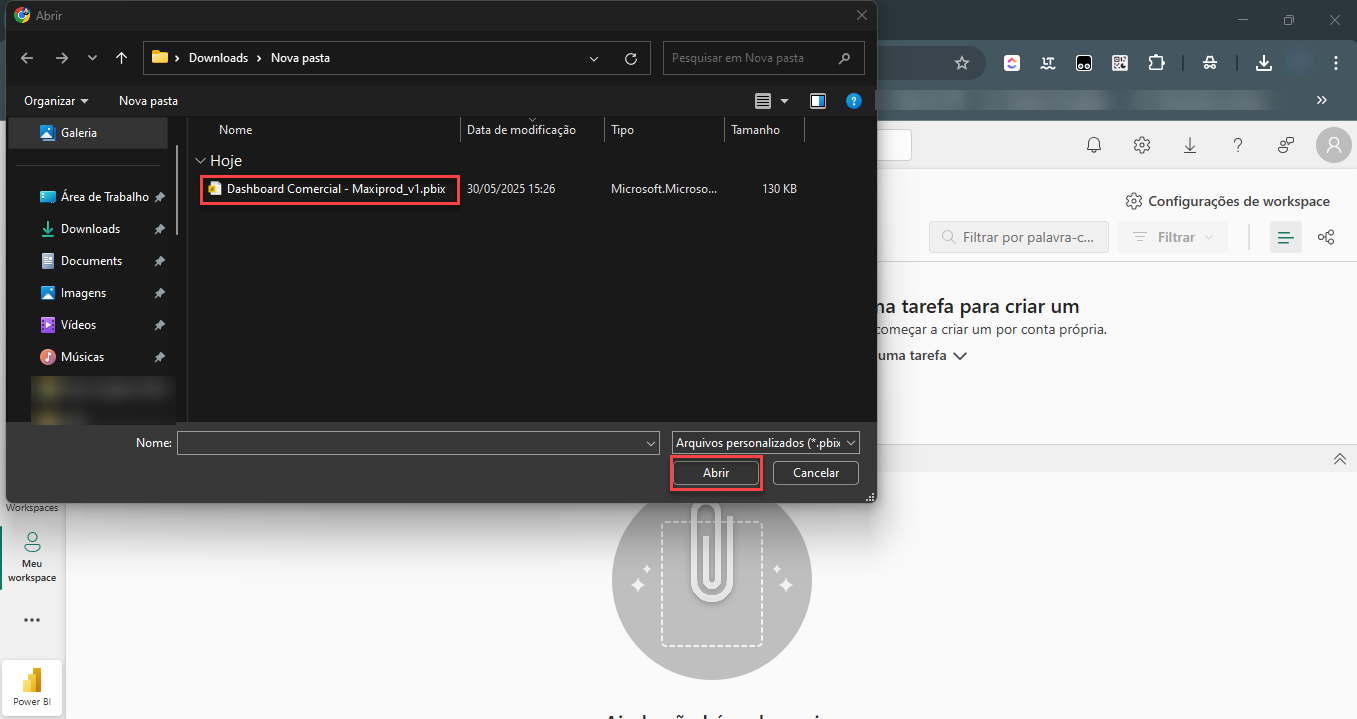
4) A seguir, selecione o arquivo do tipo “Relatório” na lista da parte inferior da tela.
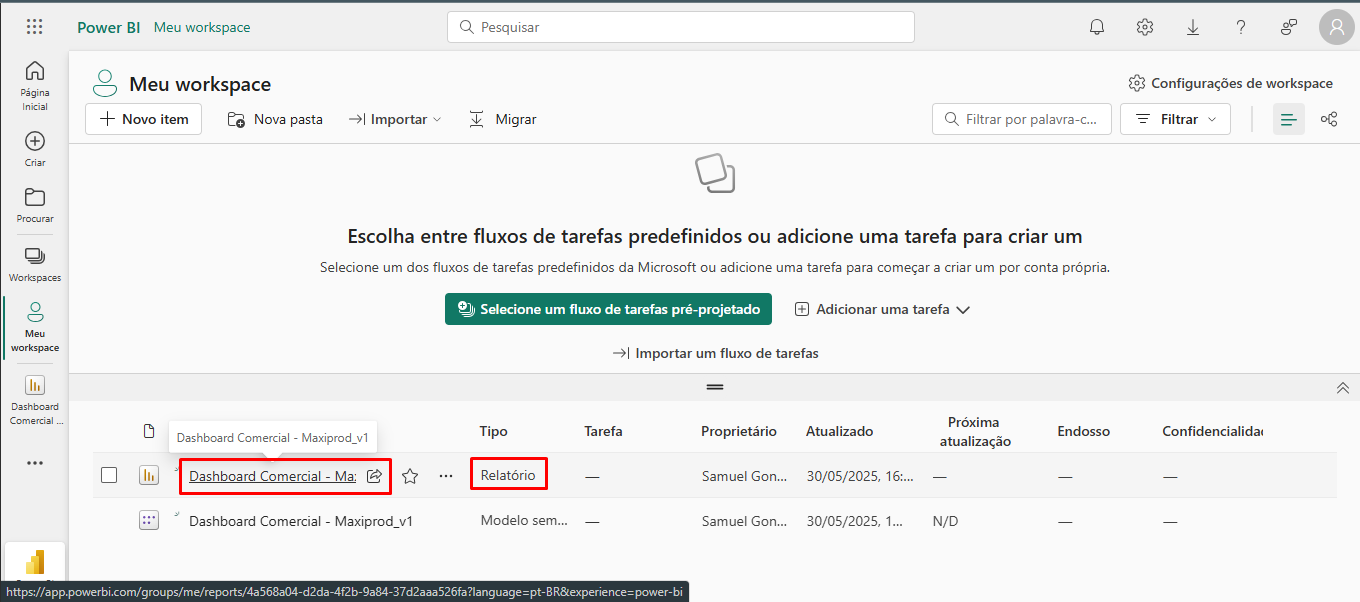
Onde inserir seu token no projeto?
O arquivo acima está configurado com o token de um assinante de demonstração, portanto é necessário alterar o token para que o arquivo se conecte à base de dados da sua empresa e exiba seus dados reais.
1) Ao abrir o arquivo, o lado direito mostra as conexões de dados, conforme destacado na imagem a seguir:
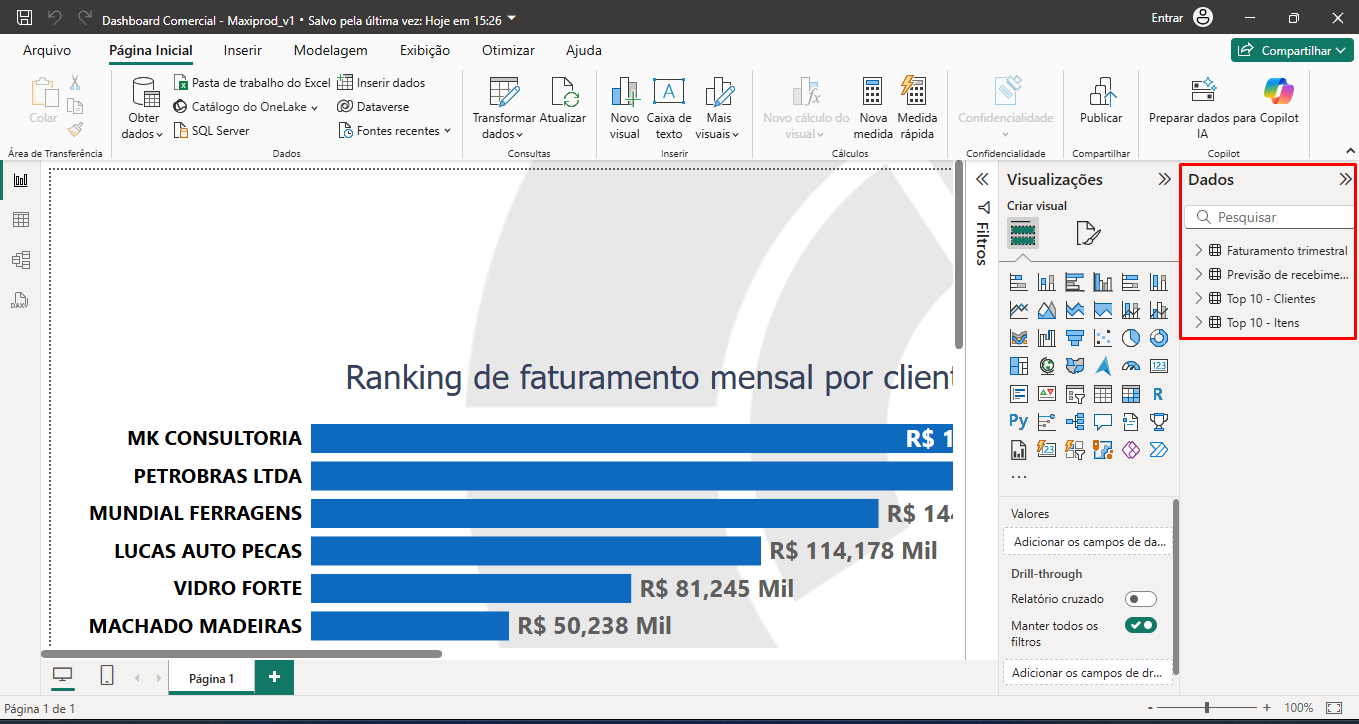
2) Clicando com o botão direito do mouse sobre as conexões de dados, será exibida a opção “Editar consulta”.
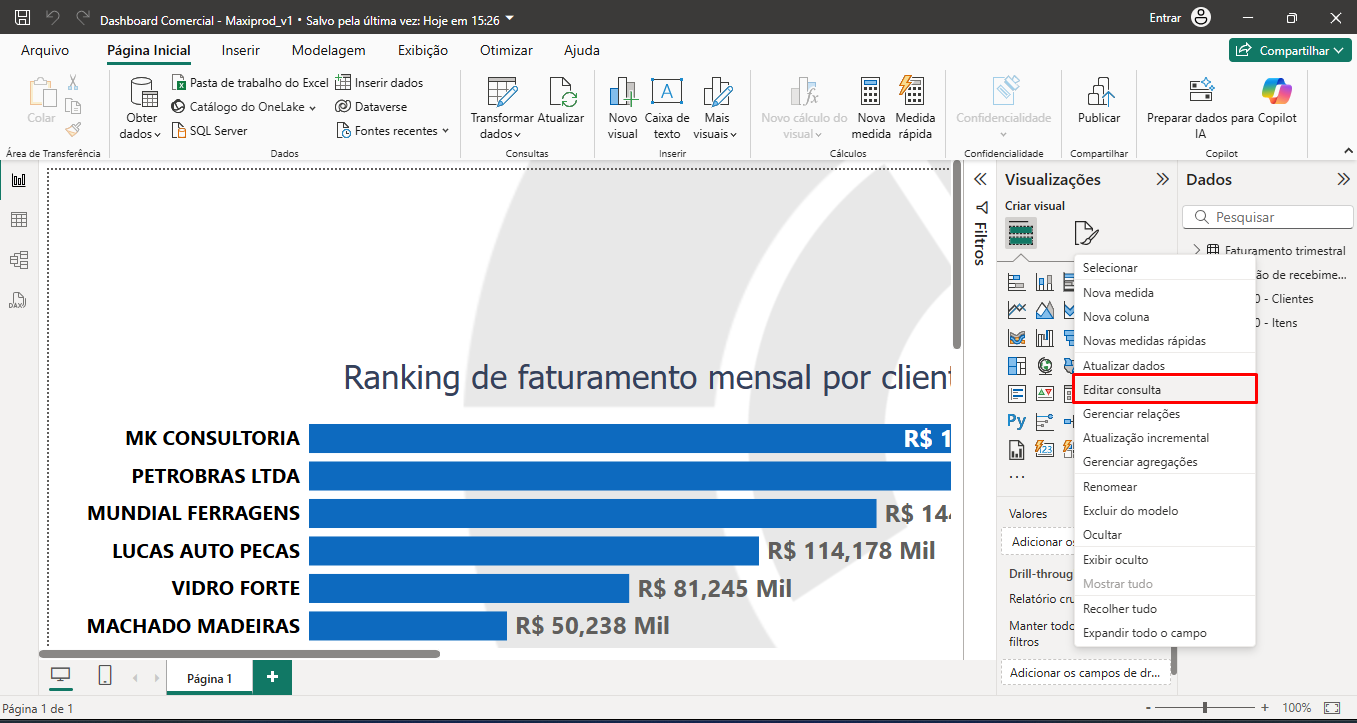
3) Clicando nessa opção, é aberto o Power Query do Power BI. Para editar uma consulta, selecione-a na guia “Consulta” do lado esquerdo da tela e clique na opção “Editor Avançado”.
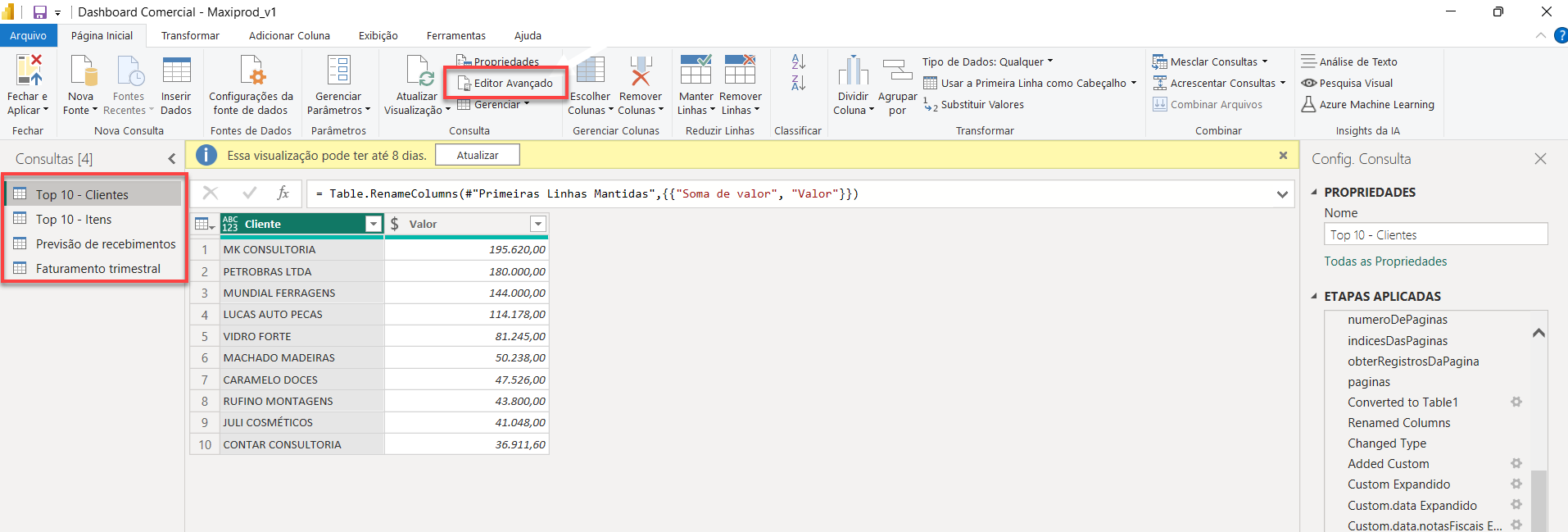
4) Remova o token atual e insira o token da empresa assinante. A seguir, clique no botão verde “Concluído”. Veja como gerar o token, clicando aqui.

5) É necessário alterar o token em todas as consultas do Dashboard, abrindo o editor avançado de cada uma delas e fazendo o ajuste conforme mostrado acima.
6) A seguir, após alterar o token em todas as consultas, acesse no editor do Power Query a opção “Fechar e aplicar”.
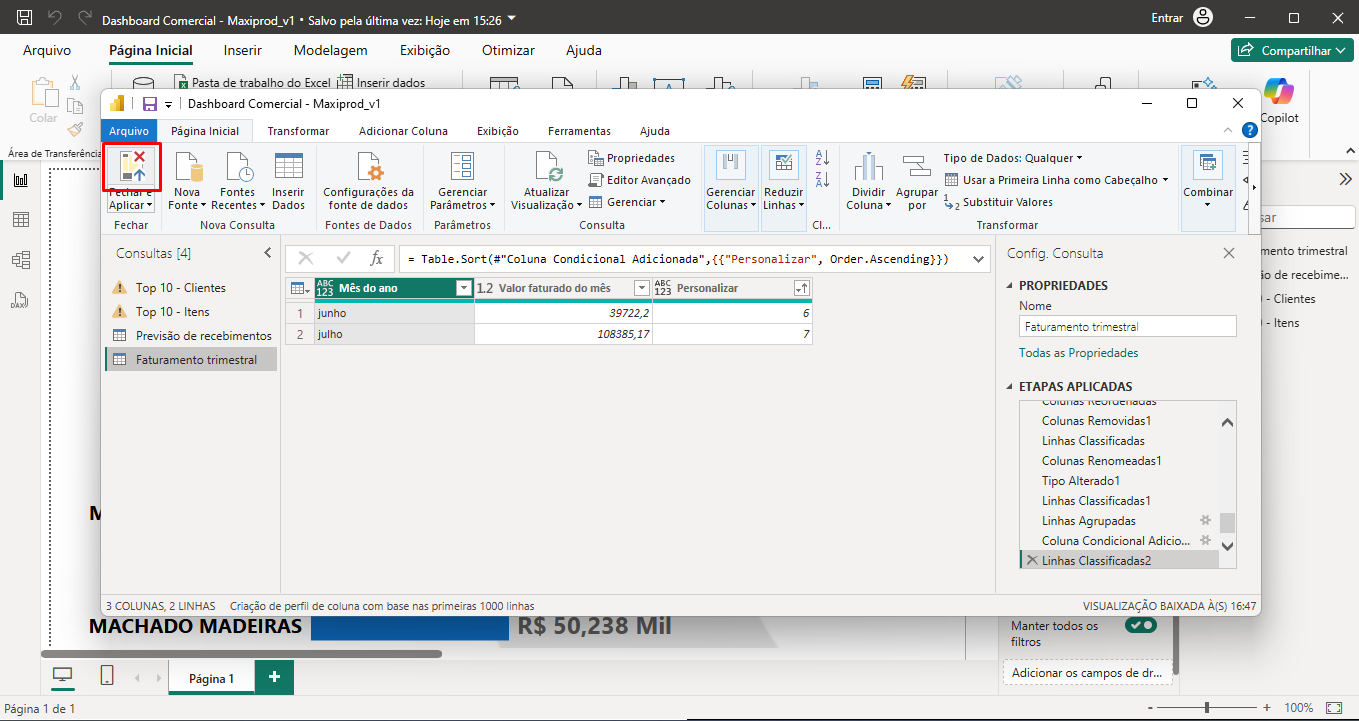
7) Uma janela mostrará a aplicação das alterações.
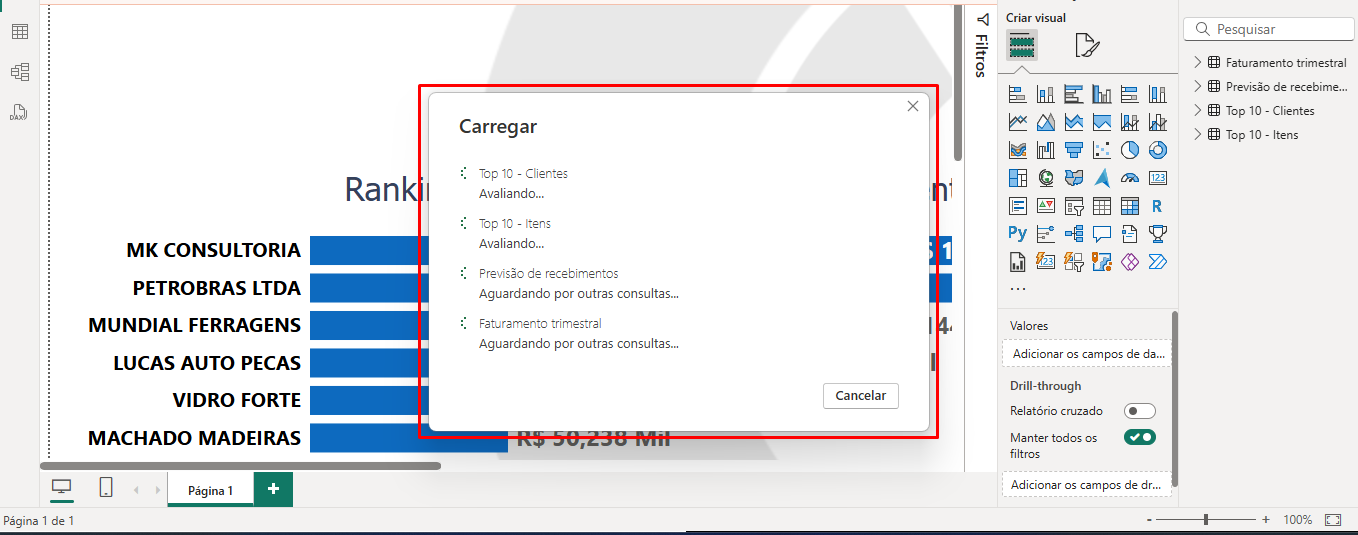
a) Caso o carregamento não inicie, clique no botão “Atualizar” da guia “Página inicial”.
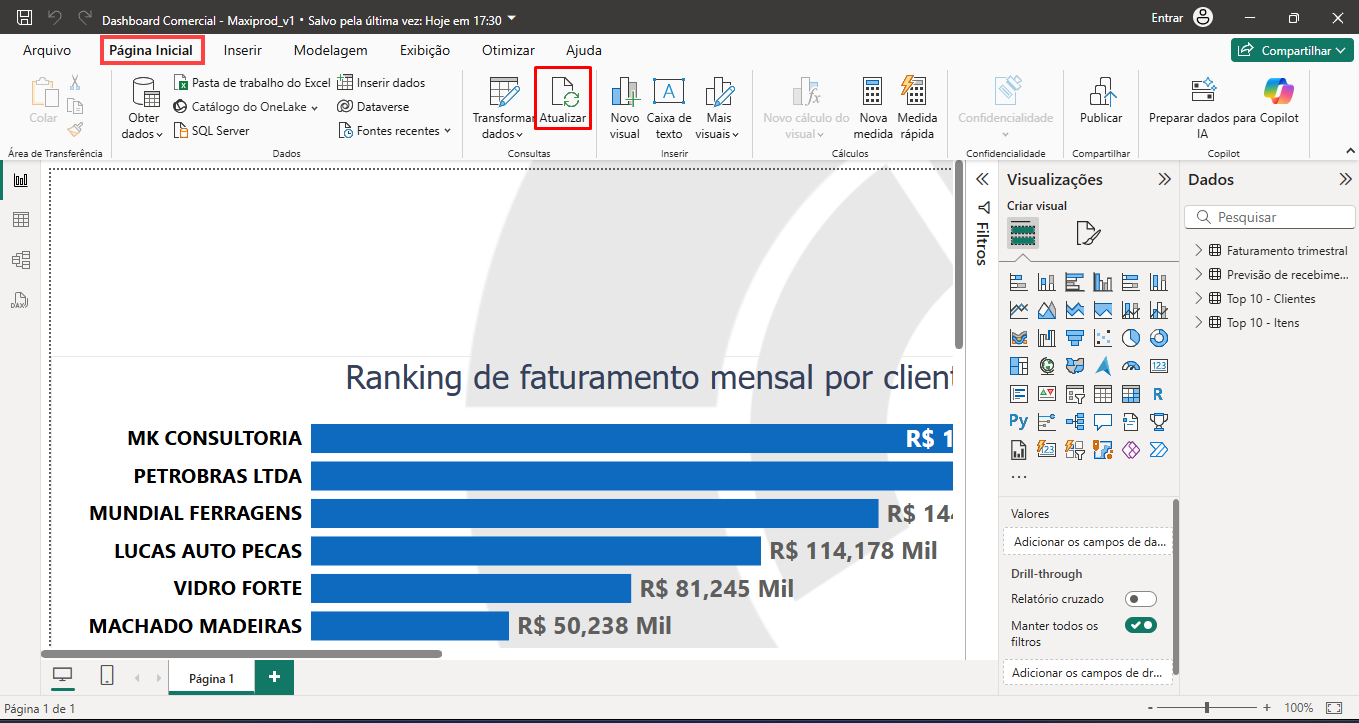
⚠️ Atenção: se na base de dados do assinante, na qual gerou o token da API GraphQL, não houver dados para o período configurado na consulta, será retornada a seguinte falha “A coluna ‘Column1’ da tabela não foi encontrada.”. Saiba como resolver no tópico a seguir.

8) Faça as alterações que desejar no layout do Dashboard. Selecione os gráficos e altere o visual, reorganize os dados, altere a formatação, etc.

Como alterar o período da consulta?
Conforme informado acima, se na base de dados do assinante, na qual gerou o token da API GraphQL, não houver dados para o período configurado na consulta, será retornada a seguinte falha “A coluna ‘Column1’ da tabela não foi encontrada.”.
Veja a seguir como alterar o período:
1) Clique com o botão direito do mouse sobre as consultas para as quais é necessário alterar o período, e vá em “Editar consulta”.
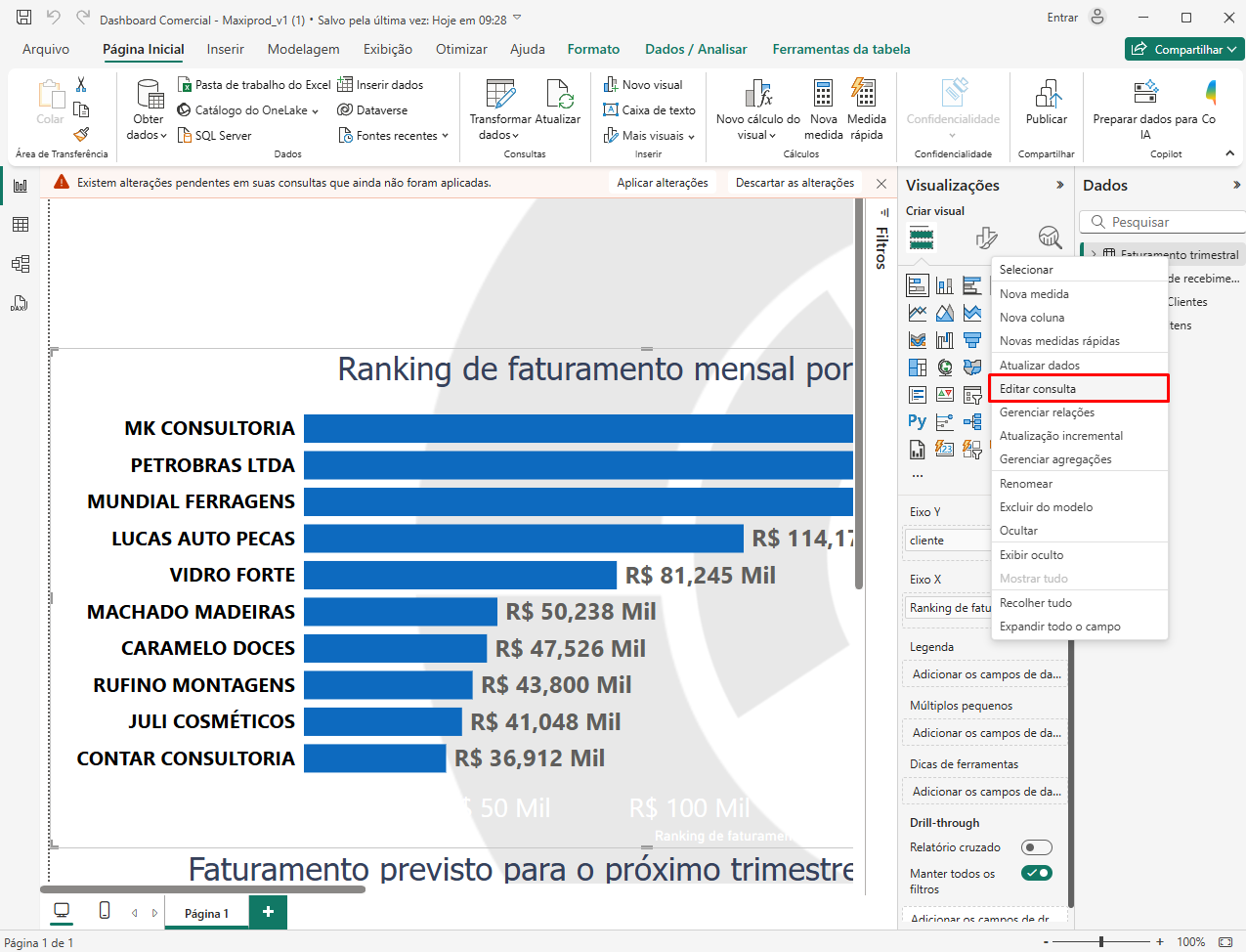
2) Será aberta a janela do Power Query, clique em “Editor avançado”.

3) Na linha “Consulta” altere a data de início e data fim no formato “AAAA-MM-DD” de maneira que corresponda ao período que deseja consultar.

Por exemplo:
- Para consultar de 01 de janeiro de 2025 a 30 de junho de 2025, preencha 2025-01-01 na data de início, e 2025-06-30 na data fim, conforme na imagem abaixo:
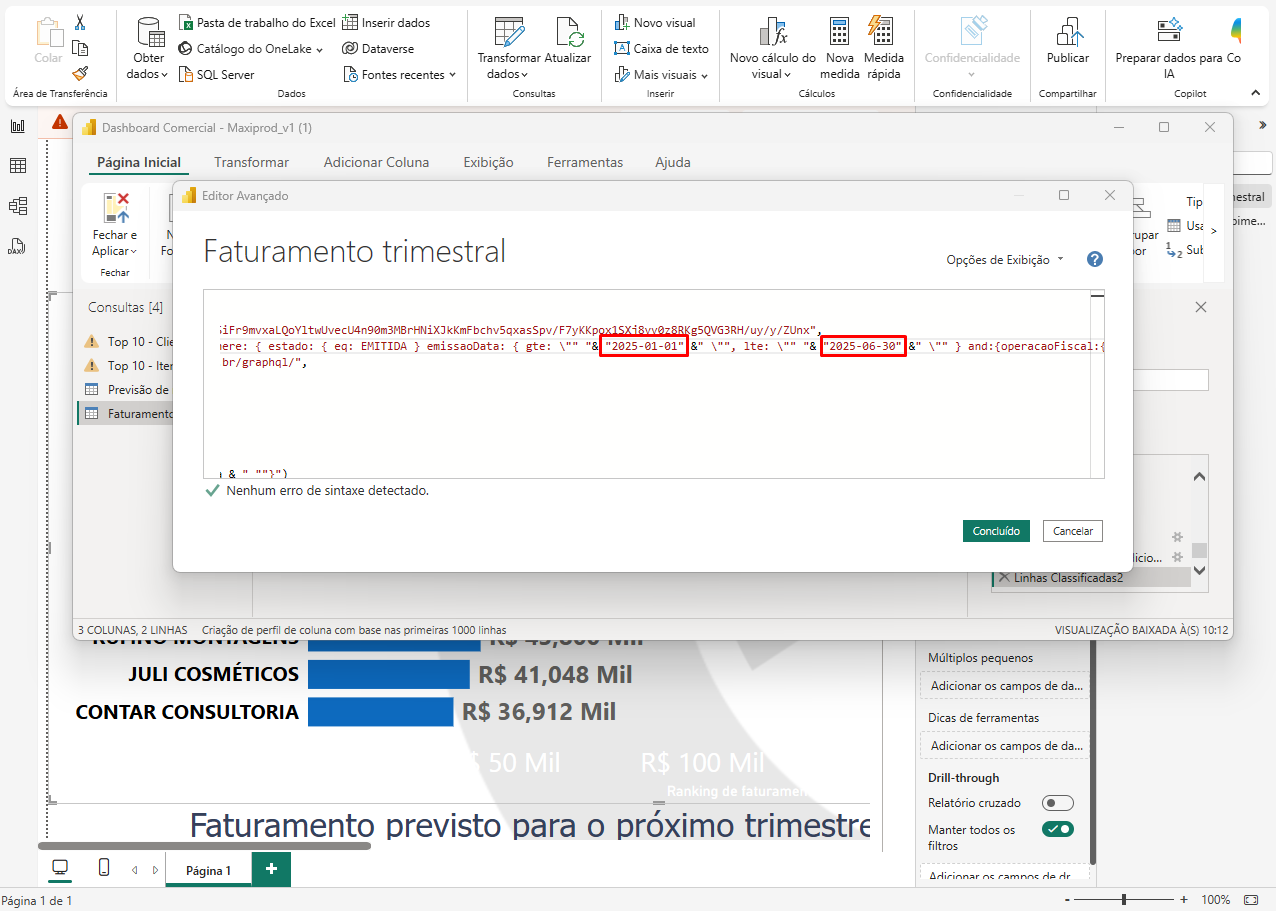
4) Altere as datas do período também na linha “ConsultaPaginacao”.
a) para facilitar, maximize a janela do editor avançado.

b) localize a linha “ConsultaPaginacao” e faça as alterações.
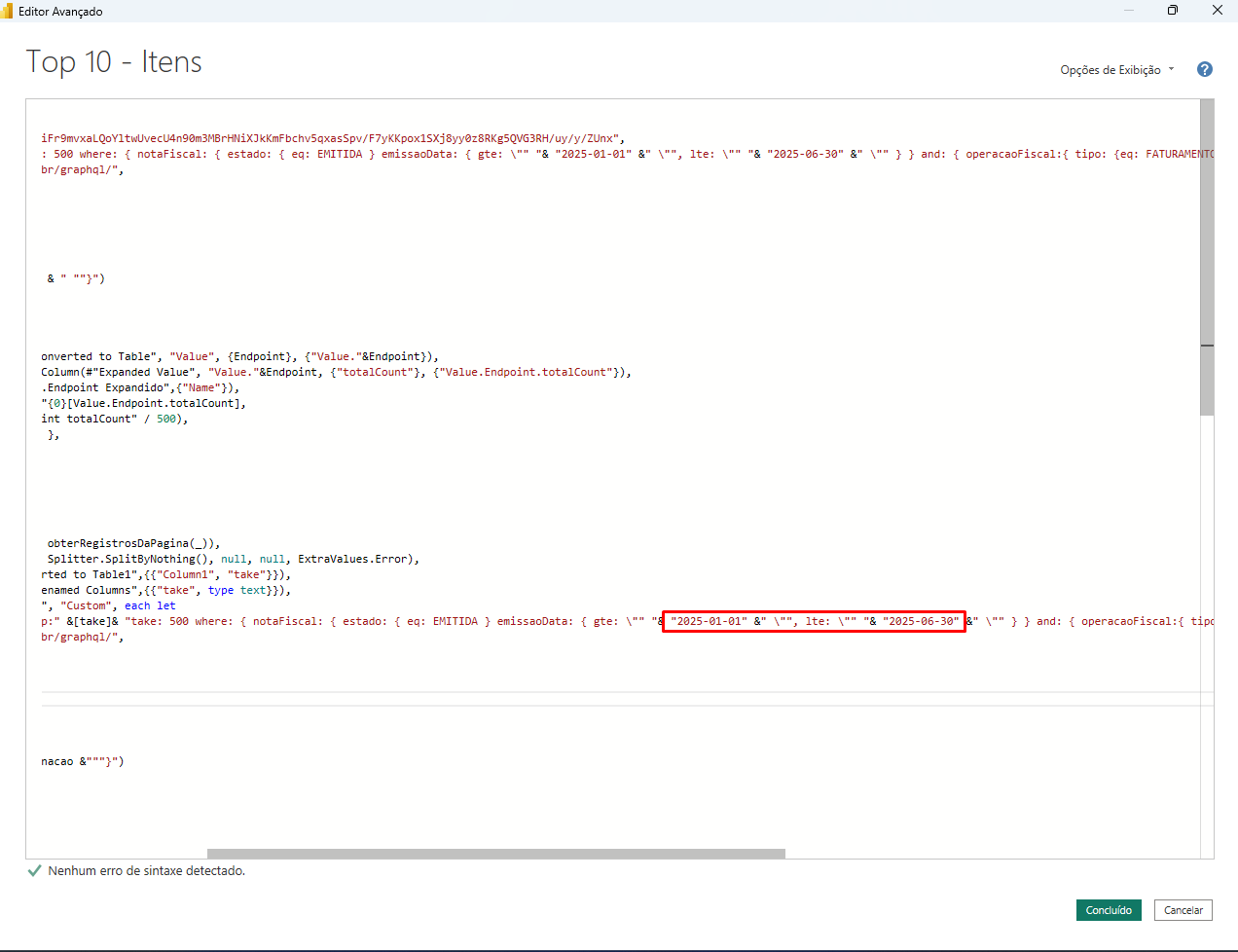
5) Clique para “Fechar e aplicar as alterações”.
Para mais informações, fale com o suporte.
Veja também: